파일 열기/저장하기
Excel 형식(.xlsx, .xlsm, .xltm), CSV 형식(.csv), Spread 파일(.ssjson)을 열고 저장할 수 있습니다. 또는, 이러한 파일에서 디자이너가 콘텐츠를 가져오는 방식을 설정하려면 가져오기를 선택할 수도 있습니다.
파일을 저장할 때, SpreadJS는 워크북이 저장될 당시의 시트 보기 위치를 기억합니다. Excel과 마찬가지로, 동일한 워크북을 다시 열면 저장하기 전 마지막으로 두었던 위치로 자동으로 스크롤됩니다. 이 기능은 워크북 저장 시 워크시트의 왼쪽 상단 셀을 기준으로 시트 보기 위치를 유지합니다.
예를 들어, 마지막으로 워크북을 저장했을 때 왼쪽 상단 셀이 A10이었다고 가정해 보겠습니다. 그 경우 사용자가 동일한 워크북을 다시 열면, 시트가 자동으로 스크롤되어 셀 A10이 왼쪽 상단에 위치하게 됩니다.
파일 열기 및 가져오기
새 파일을 열려면, 파일을 클릭한 후 새로 만들기를 선택하세요. 새로 만들기 대화 상자에서 새 통합 문서를 클릭하여 새 스프레드시트를 엽니다.
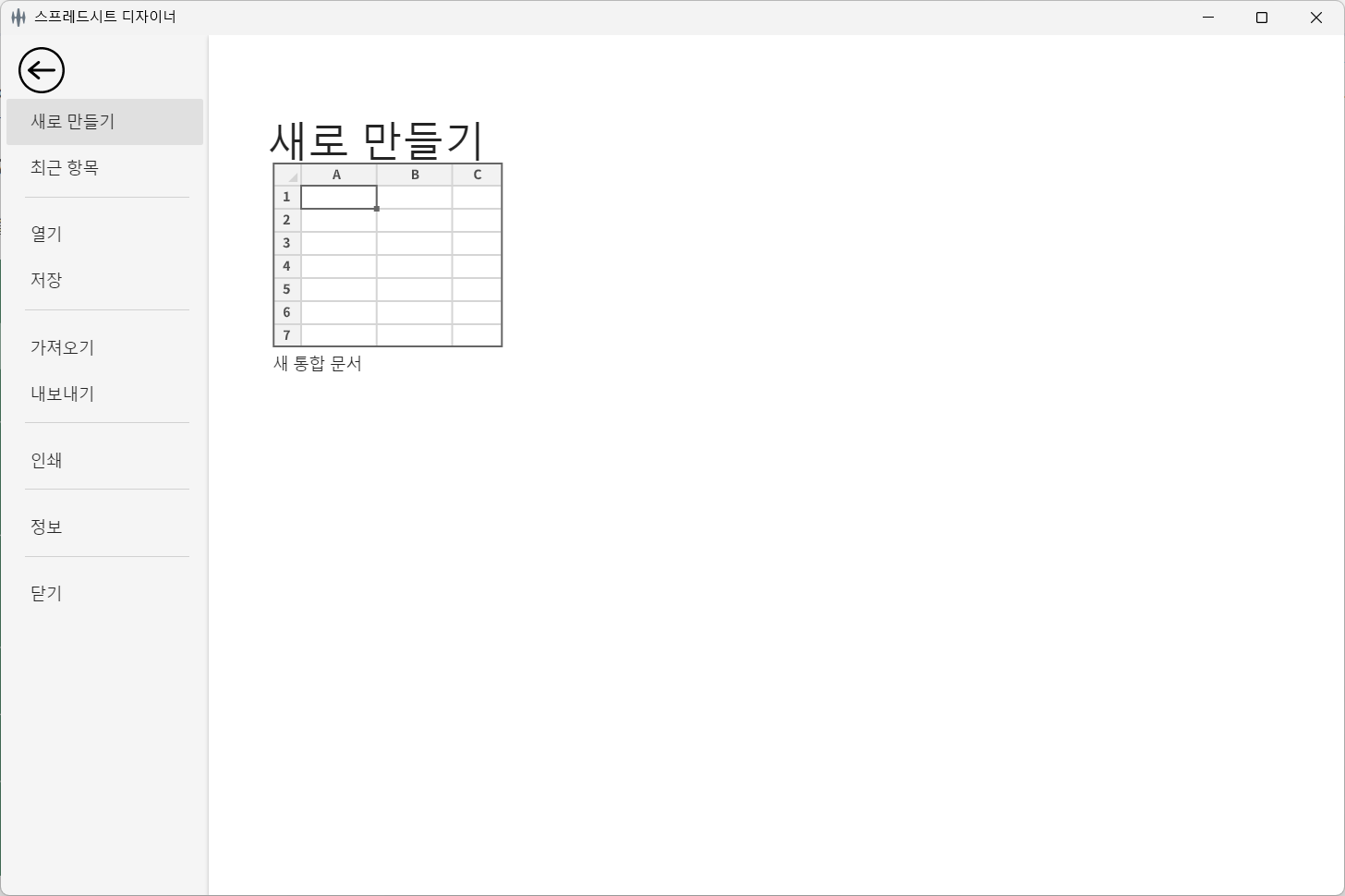
기존 파일을 열려면, 툴바에서 열기를 클릭하세요. 열기 대화 상자에서 열고 싶은 파일을 찾아 선택합니다. 파일 탐색 중에는 드롭다운 목록에서 파일 유형을 선택하여 표시되는 파일 유형을 제한할 수 있습니다.
하지만 파일을 클릭한 후 열기를 선택하면, 기존의 SpreadJS 파일만 열 수 있습니다.
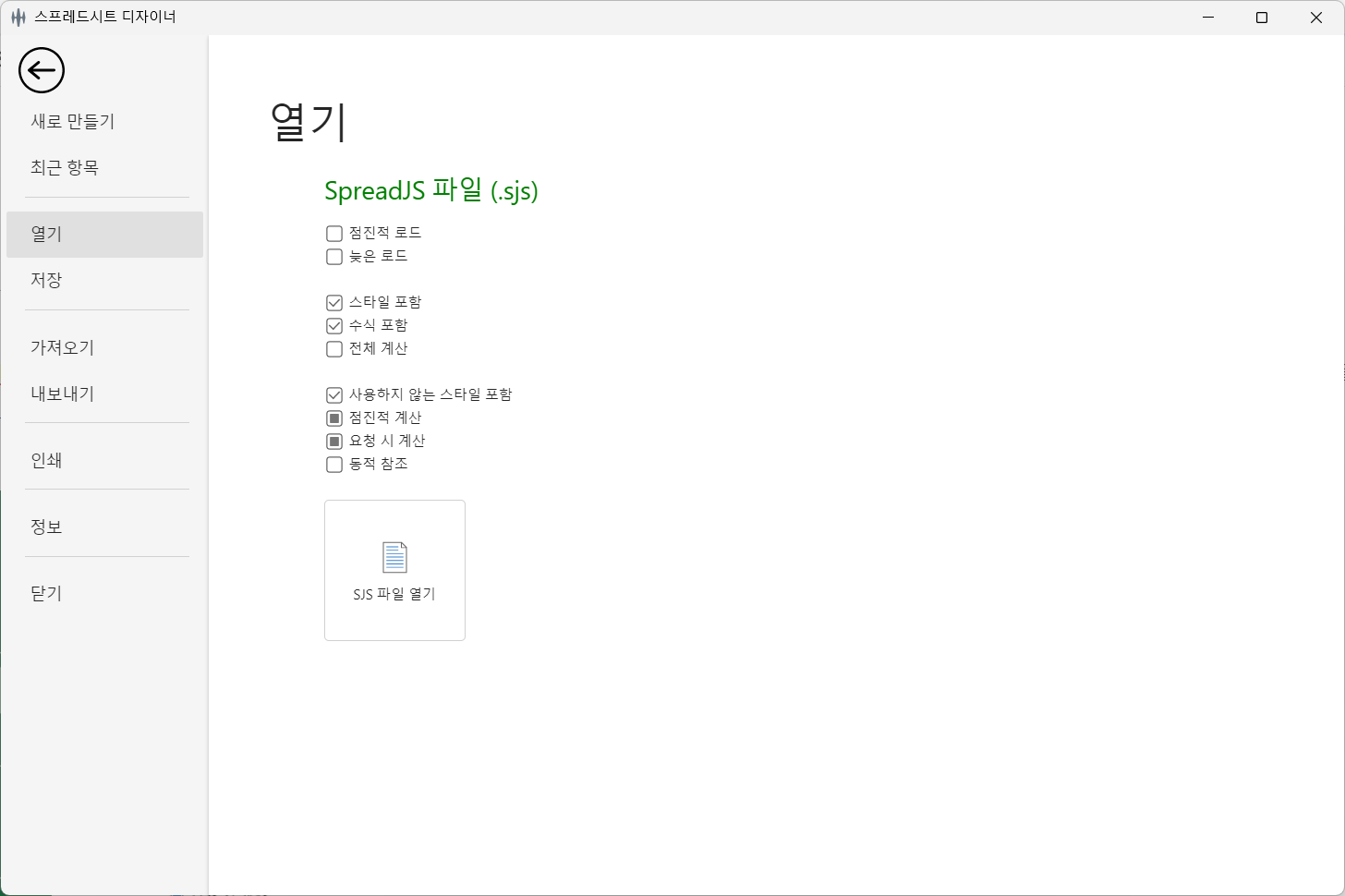
기존 파일을 가져오고 가져오는 방식에 대한 설정을 선택하려면, 파일을 클릭한 후 가져오기를 선택하세요. 가져오기 메뉴 페이지에서 가져올 파일 유형을 선택한 후, 파일 가져오기 설정을 지정합니다. 또한, 시트 테이블을 데이터 테이블로 변환하려면 시트 테이블을 데이터 테이블로 변환 옵션을 활성화해야 합니다.
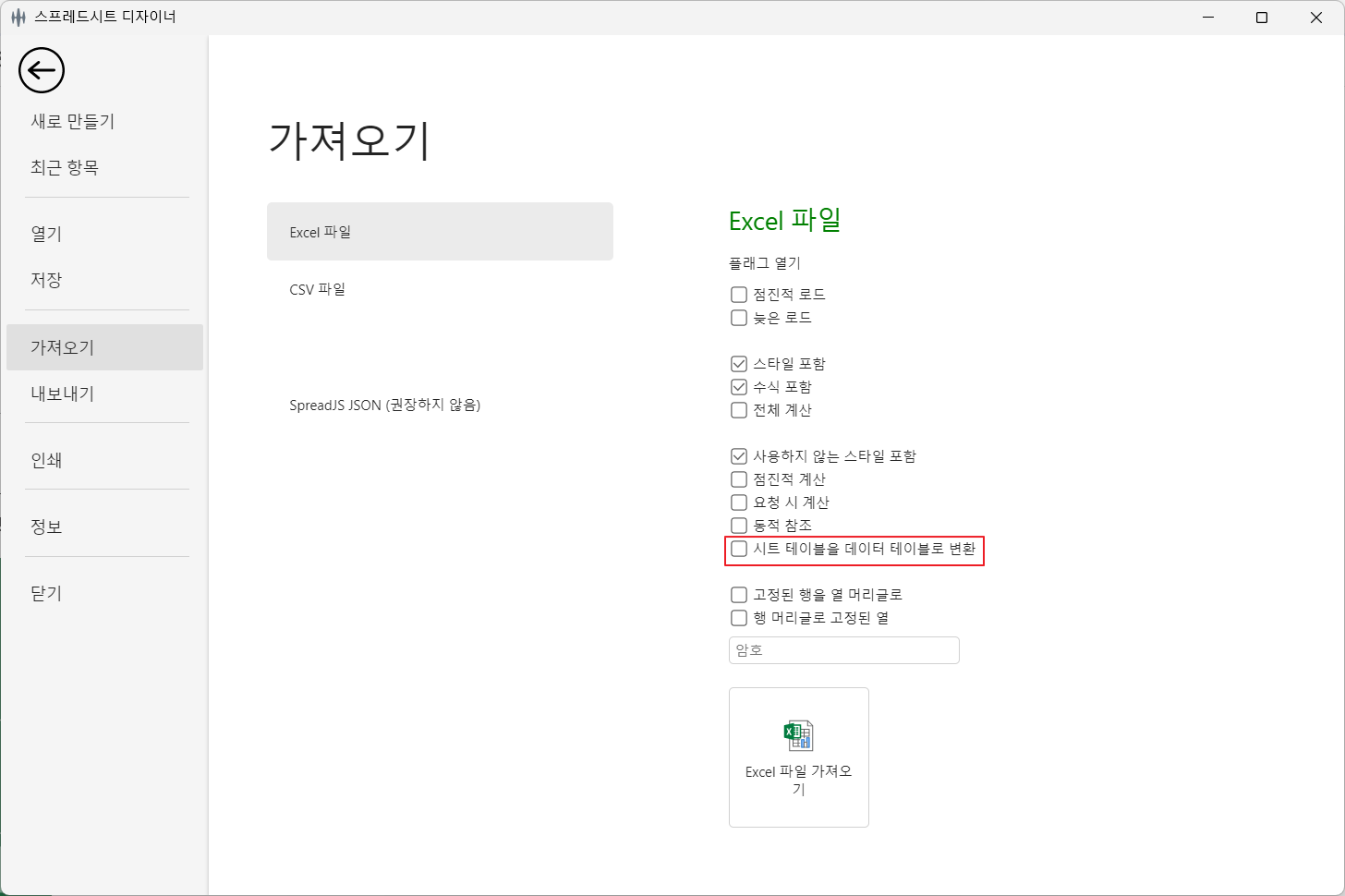
엑셀 파일을 가져올 때, 형식 선택 드롭다운에서 필요한 파일 형식(.xlsx, .xlsm, .xltm)을 선택하세요.
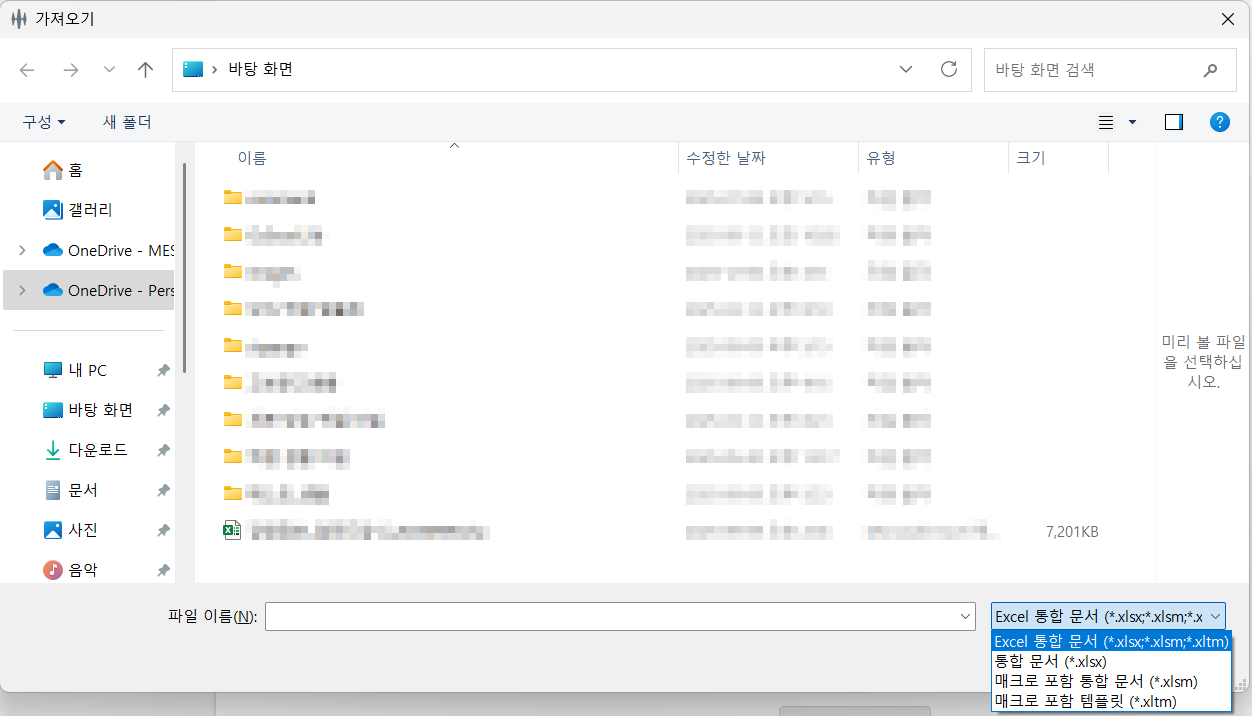
참고:
SpreadJS에서는 매크로를 볼 수 없고, 편집하거나 실행할 수도 없습니다. 모든 변경 사항은 매크로 코드가 아닌 통합 문서 데이터에만 적용됩니다.
SpreadJS에서 워크시트 레이아웃을 변경하면 특정 셀 주소를 참조하는 매크로 로직에 영향을 줄 수 있습니다.
파일 저장 및 내보내기
열거나 만든 스프레드시트의 편집을 마친 후, 스프레드시트를 Spread 파일 형식(.ssjson), Excel 형식, 또는 쉼표로 구분된 값(.csv) 파일로 저장할 수 있습니다. 이 형식으로 저장한 파일은 SpreadJS 템플릿 디자이너에서 다시 열거나, 애플리케이션 내의 SpreadJS 위젯에 로드할 수 있습니다.
참고:
.xlsx또는 SpreadJS 내부 형식 (.sjs,.ssjson)으로 저장/내보내기를 하면 매크로는 보존되지 않습니다.
스프레드시트를 저장하려면, 툴바에서 저장을 클릭하세요. 저장 대화 상자에서 파일을 저장할 경로를 찾아 파일 이름을 지정하고 파일 유형을 설정합니다.
하지만 파일을 클릭하고 저장을 선택하면, 스프레드시트를 SpreadJS 파일 형식으로만 저장할 수 있습니다.
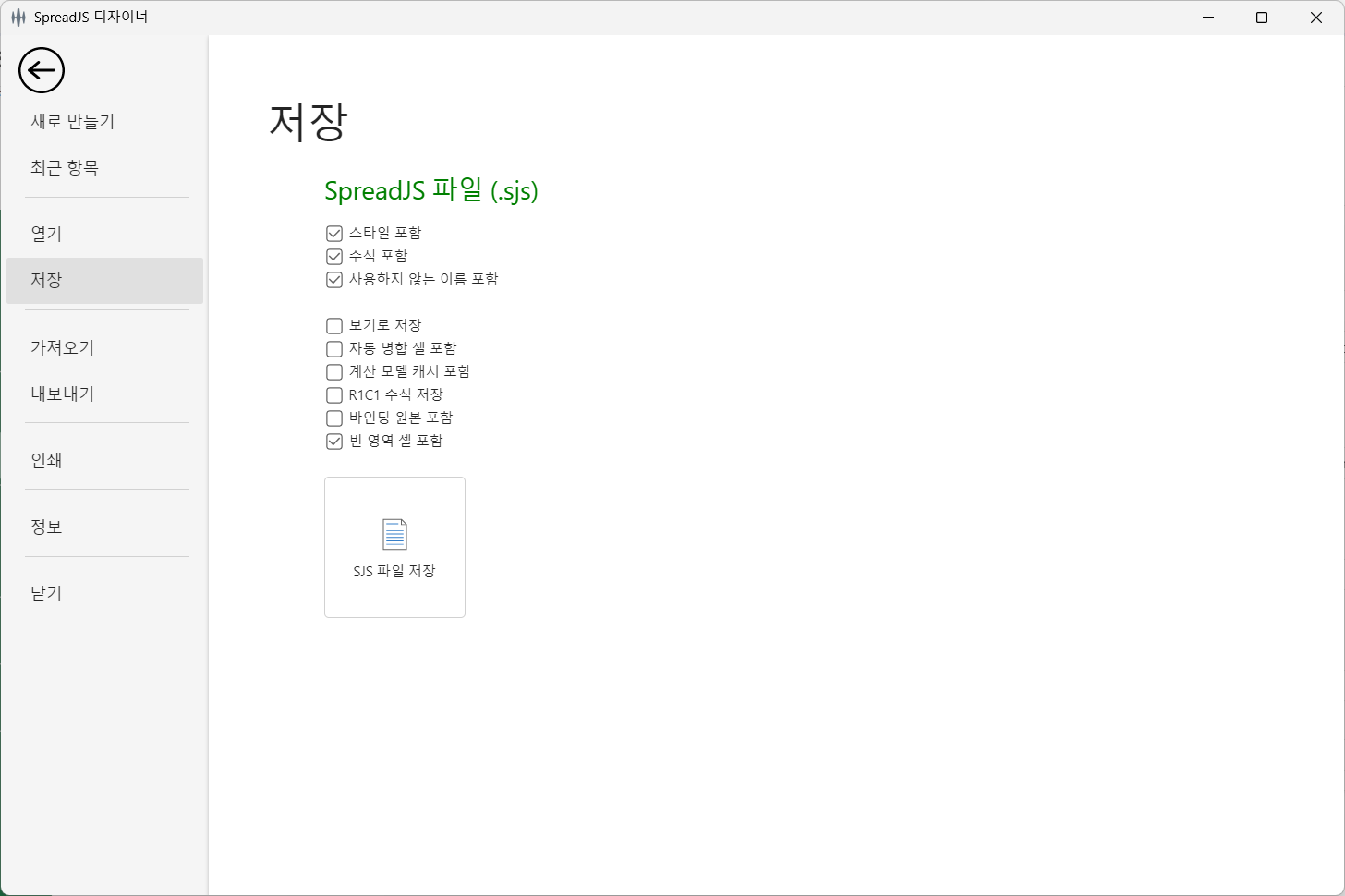
저장 옵션을 사용하여 JavaScript (.js) 파일로 저장할 수 있습니다. 이 파일 형식은 fromJSON 메서드를 사용하여 로드할 수 있습니다.
스프레드시트를 Spread 파일 (.ssjson), Excel (.xlsx), 쉼표로 구분된 값 (.csv), PDF (.pdf), 또는 JavaScript (.js) 형식으로 내보낼 수 있습니다. 내보내기를 선택하면, 스프레드시트가 어떻게 내보낼지에 대한 옵션을 지정할 수 있습니다.
스프레드시트를 내보내려면, 파일을 클릭한 후 내보내기를 선택하세요. 내보내기 메뉴 페이지에서 내보낼 파일 유형을 선택한 후, Excel 파일 섹션에서 내보내기 설정을 지정합니다. 데이터 테이블 바인딩을 내보내려면 바인딩 소스 포함 옵션을 활성화해야 합니다.
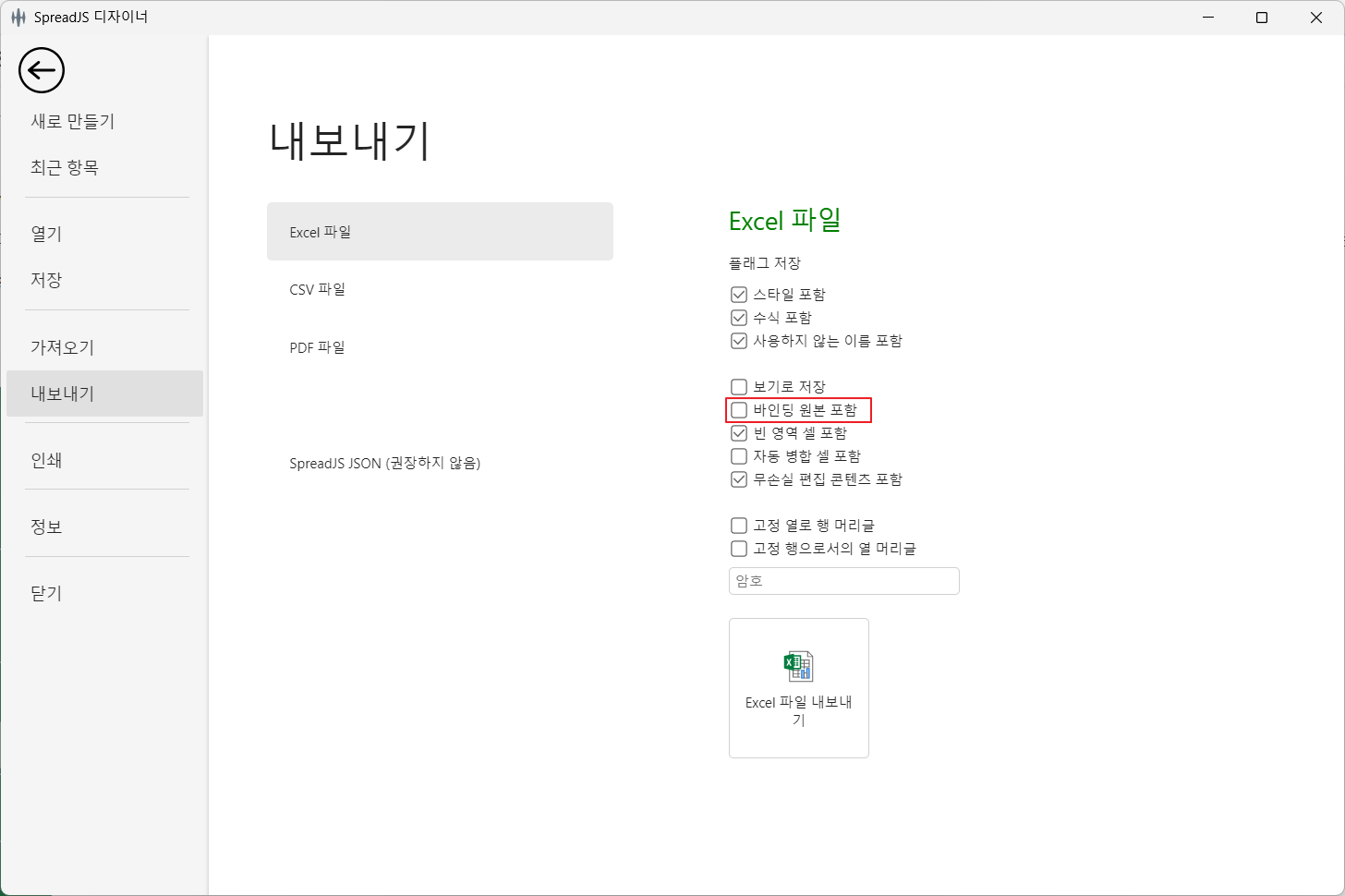
엑셀로 내보낼 때, 형식 선택 드롭다운에서 필요한 파일 형식(.xlsx, .xlsm, .xltm)을 선택하세요.
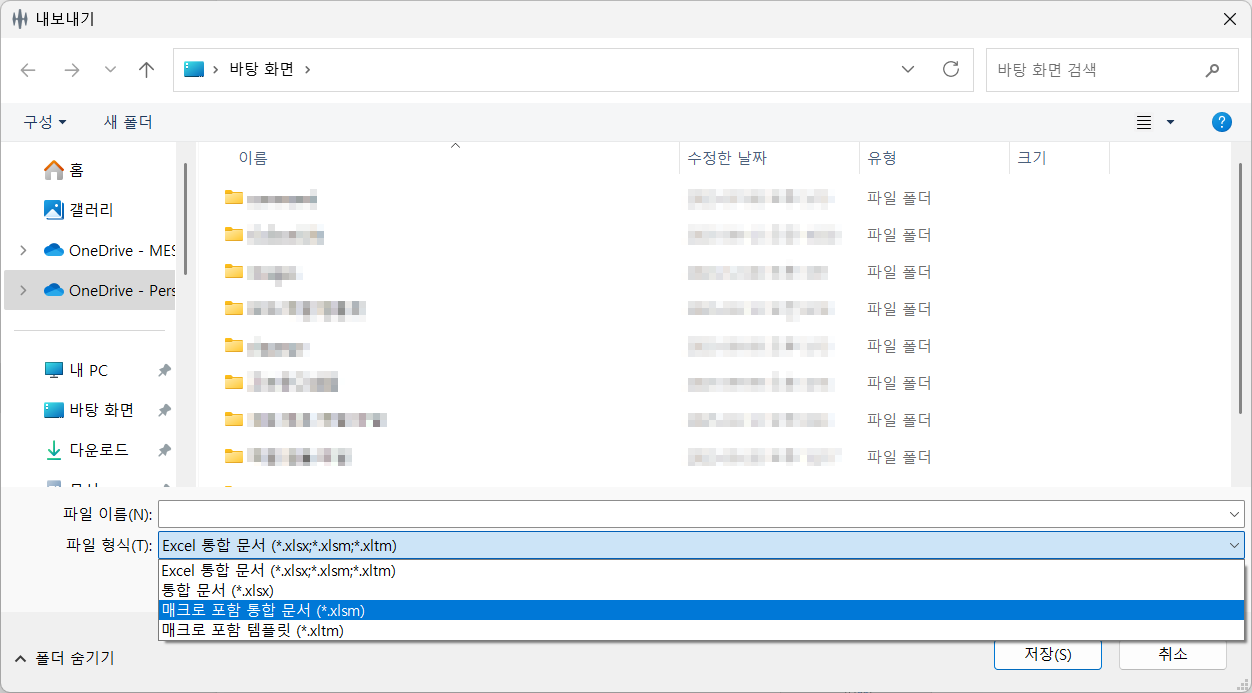
경고:
매크로는 악성 코드를 유포할 수 있으므로, 엑셀은 인터넷에서 내려받은 매크로 사용 가능 파일을 신뢰할 수 없는 것으로 표시합니다. SpreadJS에서 내보낸 매크로 포함 통합 문서를 엑셀에서 열 때는 먼저 매크로를 활성화해야 하며, 그렇지 않으면 작동하지 않습니다. 자세한 내용은 다음을 참고하세요: Internet macros blocked by default | Microsoft Learn.


